Profiles in Microsoft Outlook are analogous to Identities which was available in Outlook Express. Um perfil de E-mail constitui muitas facilidades elementares como: arquivo de dados, contas de E-mail, informações associadas para a localização do caminho de armazenamento. A seção discutida abaixo irá mergulhar em muitas missões associadas com os perfis de E-Mail Outlook e instalações que ele fornece.,
Introdução aos perfis de E-mail
os registos do Windows são usados para guardar os perfis de E-mail do Outlook e estes perfis lembram-se da configuração e das contas de E-mail que está a usar e dos detalhes de configuração associados. O perfil de E-mail suporta a informação sobre a informação da conta que tem de ser usada embutida nesse perfil. Esta informação inclui detalhes como: nome de usuário, nome do servidor de E-mail, nome de exibição e senha do provedor de Serviços de Internet (ISP)., Como mencionado acima, o armazenamento de perfis de E-mail é feito para o registro de modo que sempre que você executar Outlook para abrir, informações de perfil é recolhido a partir do registro.
um novo perfil é criado automaticamente quando você inicia o Outlook pela primeira vez, que é executado sempre que o Outlook é executado. O perfil que é criado por padrão é nomeado como Outlook. Os usuários muitas vezes têm apenas um perfil, mas ter vários perfis pode ser útil se os usuários querem Gerenciar dados de E-mail pertencentes a diferentes estações de trabalho., Além disso, pode beneficiar os usuários que compartilham o mesmo sistema e querem ter configurações de Outlook distintas para cada usuário; os Perfis podem ser reconhecidos através de nomes.
Profile also directs Outlook where to store email. O MS Outlook armazena dados como mensagens, contatos, regras, notas, diários, pastas de pesquisa, calendários e configurações associadas tanto para o servidor de E-mail ou arquivos PST na unidade do sistema. Normalmente, a fim de acessar as configurações de configuração para o perfil de E-mail do Outlook você pode ir para o painel de controle para a opção de E-mail disponível., Deve-se notar que você não pode manter a mudança de um perfil para outro enquanto o Outlook ainda está em execução. Para fazer isso, você terá que sair da aplicação Outlook.como criar um perfil do Outlook?
- Passo 1: Carregue no botão Iniciar e vá para o painel de controlo.
- Passo 2: Aqui o ícone de E-Mail só irá aparecer quando já tiver instalado o Outlook ou tiver executado esta aplicação pelo menos uma vez.
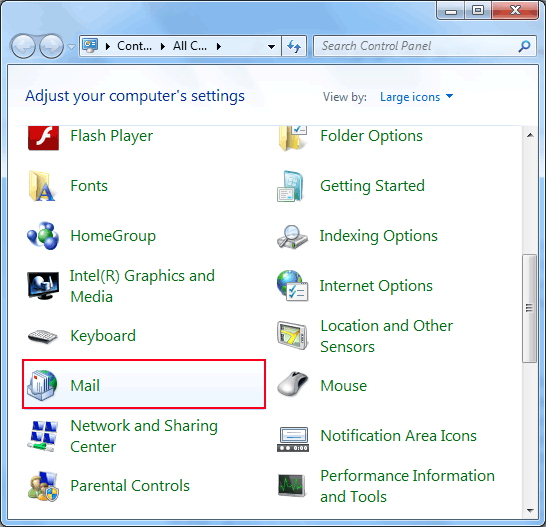
Nota: os utilizadores do Windows Vista e do XP podem carregar na opção Contas de Utilizador e, em seguida, carregar em Mail.,
- Passo 3: Carregue na opção correio e por baixo da janela de configuração do correio irá abrir.
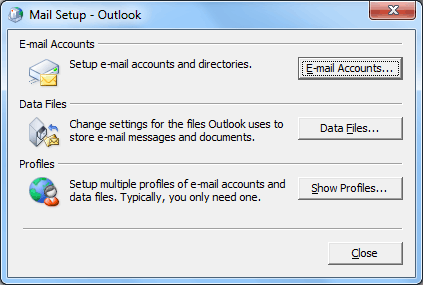
- Step 4: carregue na terceira opção disponível, ou seja, mostre os perfis e depois carregue em “Adicionar”.

- Passo 5: dê a este perfil um nome e carregue em OK.
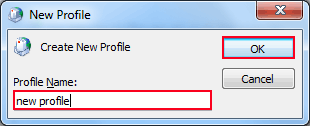
- Passo 6: Siga as instruções e utilize este perfil recentemente criado.
como editar um perfil existente?,
para modificar ou editar as configurações ou detalhes de perfil, você pode visitar a mesma configuração de e-Mail opções seguintes passos acima mencionados até o Passo 3 (Visite Início >> Painel de Controle >> e-Mail) e, em seguida, siga os passos abaixo mencionados e este abaixo é mostrado a caixa de diálogo irá aparecer;
- Clique em Contas de E-mail (primeira opção) para adicionar outra conta de e-mail.
- clique em ficheiros de dados (segunda opção) para modificar as opções de armazenamento de dados do Outlook.,
- Carregue em Mostrar os perfis (terceira opção) para ver a lista completa dos perfis que tem.
Como remover um perfil?
- Passo 1: Vá para a caixa de diálogo configurar Email através deste caminho: Iniciar >> Painel de Controle >> Mail
- Passo 2: Aqui, escolha “Mostrar Perfil” opção.

- Passo 3: Carregue no perfil que deseja remover e seleccione a opção” Remover “e depois carregue em”OK”.,
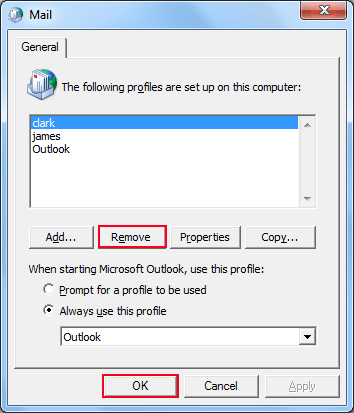
- Step 4: Outlook data files with all associated emails will be still available on your system.
Active ou desligue o Prompt de perfil
a configuração pode ser feita para escolher um perfil do Outlook por omissão que deseja usar. Isto irá abrir diretamente o seu perfil Outlook priorizado e não irá pedir a lista de perfis disponíveis. Poderá escolher esta opção de acordo com os passos abaixo mencionados;
- Passo 1: Vá ao Menu Iniciar, visite o painel de controlo e carregue no correio.
- Passo 2: Carregue nesta janela e a configuração do correio irá aparecer.,
- Passo 3: Carregue aqui na opção Mostrar os perfis.
Para Ativar o Perfil de linha de Comandos:
- Passo 4: Aqui sob a opção de “Ao iniciar o Microsoft Office Outlook, utilizar este perfil”; escolha a primeira opção como: Solicitar um perfil a ser usado

Isto irá dar-lhe as opções de todos os perfis disponíveis solicitado quando você executar o aplicativo Outlook. Você pode escolher o perfil que você deseja usar de acordo com sua necessidade.,
para desligar a linha de comandos do perfil:
- Passo 4: aqui sob a opção “ao iniciar o Microsoft Office Outlook, use este perfil”; Escolha a segunda opção como: use sempre este perfil. E indique o nome do perfil que deseja abrir por omissão. clicar”.

Isto irá abrir automaticamente o perfil com o qual deseja trabalhar sem quaisquer indicações para um perfil.
conclusão
gestão de múltiplos Perfis do Outlook pode ser benéfico, uma vez que se pode manter configurações separadas para contas separadas., Pode-se gerenciar tanto o uso doméstico/conta pessoal e conta profissional através de vários perfis e suas configurações. Ele também pode ser benéfico para os usuários compartilhando o mesmo sistema de computador como diferentes perfis podem ser usados. Mas os usuários devem estar cientes de que as senhas não podem ser usadas para proteger esses perfis. Nesse caso, recomenda-se a utilização da proteção de senha da conta de usuário do Windows. A gestão do perfil de Email é necessária para manter os perfis do Outlook de uma forma organizada e os métodos acima mencionados certamente ajudarão os usuários a fazer o mesmo.